
INHOUDSOPGAWE:
- Outeur Lynn Donovan [email protected].
- Public 2023-12-15 23:42.
- Laas verander 2025-01-22 17:14.
Voeg kolombreuke by
- Plaas die invoegpunt aan die begin van die teks wat jy wil hê beweeg .
- Kies die Uitleg-oortjie en klik dan op die Breaks-opdrag. Ad drop-down menu sal verskyn.
- Kies Kolom vanaf die spyskaart.
- Die teks sal beweeg aan die begin van die kolom . In ons voorbeeld is dit verskuif aan die begin van die volgende kolom .
Net so, hoe spring ek na die volgende kolom in Word?
As jy met veelvuldige werk kolomme in jou dokument , moet jy dalk spring van kolom aan kolom met tye. Die standaard manier om dit te doen (met die sleutelbord) is om die Alt-sleutel saam met die op- en afpyltjie-sleutels te gebruik. As jy Alt+Pyltjie-af druk, word die invoegpunt na die bokant van die volgende kolom.
Net so, hoe gebruik jy kolomme in Microsoft Word? Tradisionele kolomme
- Merk die teks wat jy wil formateer; as jy nie enige teks uitlig nie, sal Word die hele dokument formateer.
- Klik op die Bladsy-uitleg-oortjie en kies dan Kolomme.
- Kies die formaat van jou kolomme.
- Klik OK.
Om ook te weet, is hoe skuif ek 'n kolom in Word?
Om 'n ry of kolom met die muis te skuif, volg hierdie stappe:
- Kies die hele ry of kolom wat jy wil skuif.
- Klik op die gemerkte ry of kolom en hou die muisknoppie in.
- Sleep die ry of kolom na die plek waar jy dit wil hê.
- Laat die muisknoppie los.
Hoe gebruik jy regverdigingsbelyning?
Regverdig teks
- In die Paragraaf-groep, klik die dialoogkassie-lanseerder en kies die Belyning-aftreklys om jou geregverdigde teks te stel.
- Jy kan ook die sleutelbordkortpad, Ctrl + J gebruik om jou teks te regverdig.
Aanbeveel:
Watter van die volgende word as 'n administratiewe funksie van die databasisbestuurstelsel DBMS) beskou?
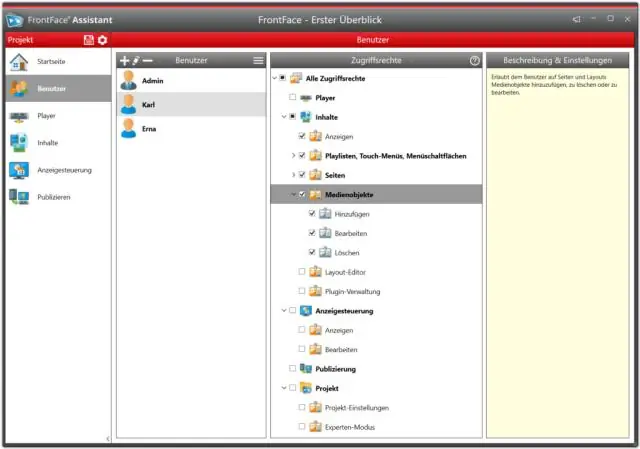
Databasisse wat hul data in die vorm van tabelle dra en wat verhoudings verteenwoordig deur vreemde sleutels te gebruik, word diskrete databasisse genoem. Die administratiewe funksies van 'n databasisbestuurstelsel (DBBS) sluit die rugsteun van databasisdata in
Hoe beweeg ek die rots in virtuele dorpenaars?

Om die rots te skuif, moet jy die gouekind hê. Sodra die goue kind oud genoeg is, sal hy self ondersoek instel en die rots skuif. Om die skoenlappers te vind, kry die goue kind, sleep hom na die tuin, en hy sal die skoenlappers laat verskyn
Hoe maak ek die bootstrap-aftreklys oop as ek klik eerder as om te beweeg?

Antwoord: Gebruik die jQuery hover()-metode By verstek, om die aftreklys in Bootstrap oop te maak of te vertoon, moet jy op die sneller-element klik. As jy egter die aftreklys wil wys in plaas van om te klik, kan jy dit doen met min aanpassing deur die CSS en jQuery te gebruik
Hoe beweeg jy na die volgende opmerking in Word?

Die eerste manier is soos volg: Druk F5. Word vertoon die Gaan na-oortjie van die Soek en Vervang dialoogkassie. In die linkerkant van die dialoogkassie, kies Kommentaar. Dit vertel Word waarheen jy wil gaan. Tik die naam van die persoon wat vir die opmerking verantwoordelik is in die Voer beoordelaar se naam in-boks in. Klik op die Volgende-knoppie
Wat is die kortpad vir die Beweeg-nutsding in Photoshop?

Wenk: Die kortpadsleutel vir die Skuifnutsding is 'V'. As jy die Photoshop-venster gekies het, druk V op die sleutelbord en dit sal die Move Tool kies. Gebruik die Marquee-instrument en kies 'n area van jou prent wat jy wil skuif. Klik, hou en sleep dan jou muis
